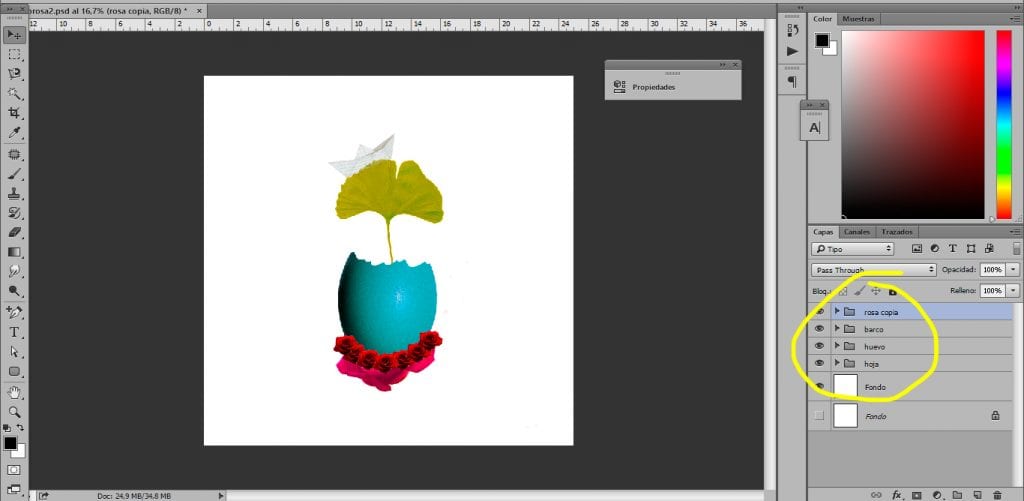Třádně pracovat s Photoshop vytváření skupiny vrstev para conseguir objednejte si veškerou naši práci a začněte se pohybovat jako skuteční profesionálové z Photoshop. V tomto magickém programu pro digitální retuš ne všechno je umět vytvářet neuvěřitelné efekty, ale také přijetí pracovní dynamiky, která nám umožňuje pracujte kontrolovaně, řádně a rychle takovým způsobem, abychom rychle našli jakýkoli prvek (vrstvu).
Při mnoha příležitostech budeme pracovat se soubory Photoshop kde budeme mít tisíce vrstev s miliony efektů, úprav a mnoha dalších věcí, které nám způsobí mentální kakao, když budeme muset pracovat na konkrétních částech našeho designu. Jestli chceš pracovat profesionálně měli byste začít vytvářet jeden řádná a jasná dynamika práce, dynamika, která vám umožní rychle vyhledat jakoukoli vrstvu. V tomhle zveřejnit naučíte se vytvářet skupiny, abyste se seskupili a objednali veškerou svou práci.
Budeme se učit následující koncepty:
- Vytvářejte skupiny
- Seskupte vrstvy do skupin
- Vytvořte masku vrstvy
- Vytvořte vrstvy úprav
Některé si zahrajeme nářadí (vidíme je ve videu)
- Lazo
- Polygonální laso
- Magnetická smyčka
První věc, kterou musíme udělat, je začít otevřete náš dokument v Photoshop. Vytvoříme nový dokument nebo použijeme ten, který jsme již vytvořili, abychom mohli začít pracovat.
Chcete-li tento zveřejnit vytvořili jsme malý koláž velmi rychle vidíme konečný výsledek s našimi vrstvami v pravém dolním rohu obrázku.
První věc, kterou uděláme, je začít přidejte do našeho dokumentu vrstvy. Jakmile přidáme vrstvy, uděláme další přejmenujte je dávat vrstvy doble cvaknutí o nich.
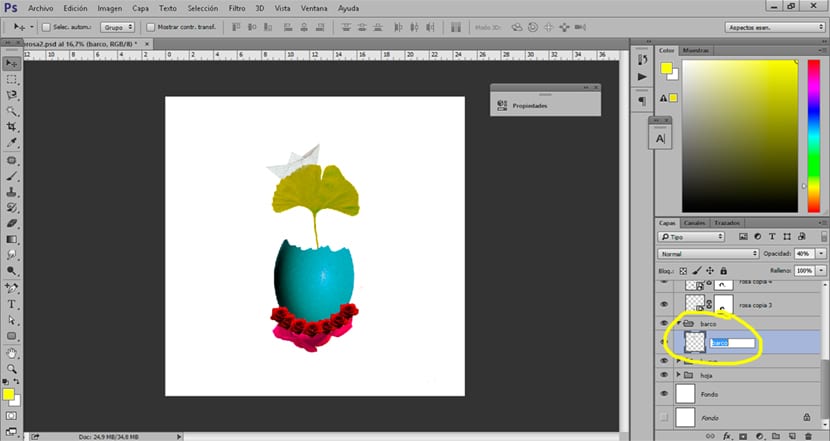
Jakmile budeme mít všechny naše vrstvy přejmenované, další věcí, kterou uděláme, je vytvářet skupiny. Tyto skupiny také musí být pojmenován správně být schopen pracovat co nejspolehlivěji.
na vytvořit skupinu prostě musíme stiskněte ikonu vpravo dole, těsně pod vrstvou.
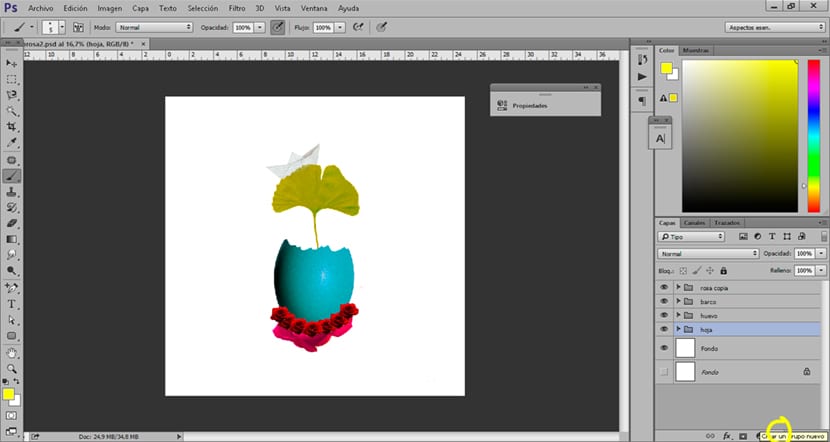
Jakmile si necháme vytvořit skupiny, vše, co musíme udělat, je přetáhněte vrstvy V rámci těchto skupin tak budou všechny naše vrstvy v každé z jejich odpovídajících skupin. Je to velmi profesionální a praktický způsob práce s tímto digitálním retušovacím programem.
Další způsob, jak úhledně pracovat s Photoshopem
Naše skupiny už máme vytvořené a naše vrstvy přejmenované a objednané, další věcí, kterou bychom měli udělat, je začít si na práci zvykat maska vrstvy a nastavovací vrstvy. Tyto vrstvy nám to umožňují pracovat kontrolovaně dokonce být schopen provádět změny vrstev kdykoli.
Nastavovací vrstva nám umožňuje provádět jakýkoli typ retuše kontrolovaným způsobem připojením k ní připojené supervrstvy. K jeho vytvoření musíme klikněte na ikonu vrstvy úprav a vyberte, jaký typ úpravy chceme provést. Kdykoli chceme změnit parametry naší vrstvy budeme muset zdvojnásobit cvaknutí o ní.
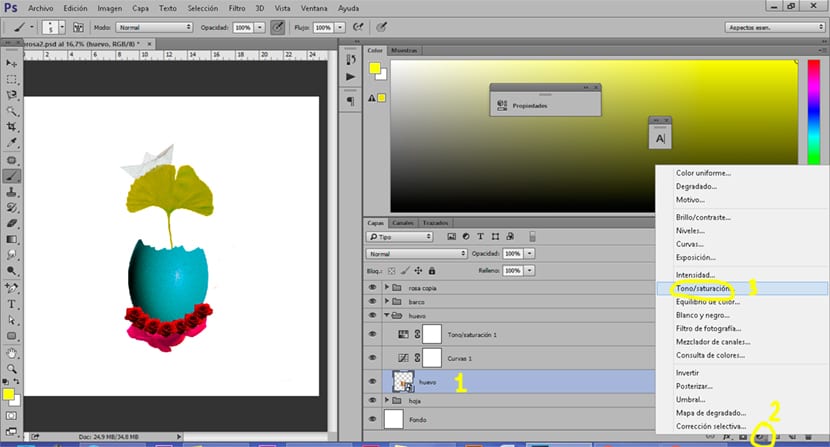
Další vrstvou, kterou bychom měli použít, je vrstva masky. Tato maska nám to umožňuje vymazat části obrazu bez ztráty informací o vrstvěmůžeme obnovit jakoukoli odstraněnou část našeho obrázku.
Abychom vytvořili masku vrstvy, musíme jen udělat vyberte vrstvu na kterou chceme masku aplikovat a později klikněte na ikonu vrstvy masky.
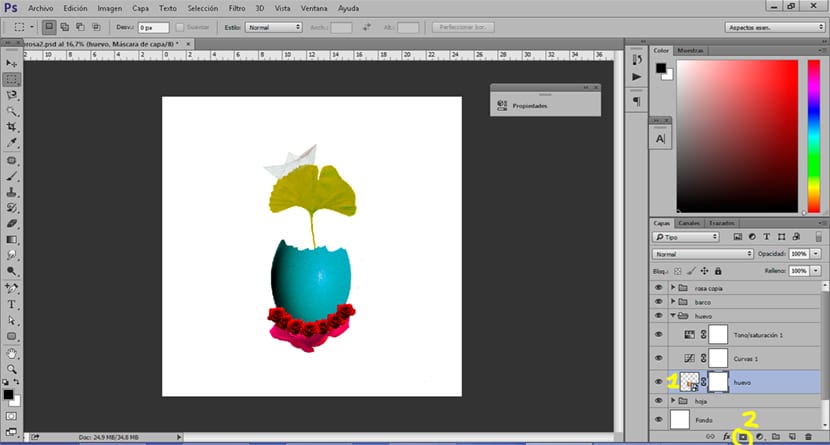
Tímto jednoduchým způsobem práce dosáhneme vylepšit náš pracovní postup a přiblížit se trochu profesionálnímu výsledku. Nezapomeňte vždy pracovat co nejspolehlivěji, protože nebudete vždy pracovat sami, ale jako tým.